
સમયાંતરે, કેટલાક સક્રિય ઇન્ટરનેટ વપરાશકર્તાઓને સુરક્ષિત એન્ક્રિપ્ટેડ અનામી જોડાણ સ્થાપિત કરવાની જરૂરિયાતનો સામનો કરવો પડે છે, ઘણીવાર ચોક્કસ દેશમાં હોસ્ટ સાથે આઇપી સરનામાં ફરજિયાત બદલી સાથે. વીપીએન નામની તકનીક આવા કાર્યના અમલમાં મદદ કરે છે. વપરાશકર્તા તરફથી ફક્ત પીસી પર બધા જરૂરી ઘટકો ઇન્સ્ટોલ કરવાની અને કનેક્ટ કરવાની જરૂર છે. તે પછી, પહેલાથી બદલાયેલા નેટવર્ક સરનામાં સાથે નેટવર્કની .ક્સેસ મળશે.
ઉબુન્ટુમાં વીપીએન ઇન્સ્ટોલ કરો
વીપીએન કનેક્શન્સ માટેના તેમના પોતાના સર્વર્સ અને પ્રોગ્રામ્સના વિકાસકર્તાઓ લિનક્સ કર્નલ પર આધારિત ઉબુન્ટુ વિતરણ ચલાવતા કમ્પ્યુટરનાં માલિકો માટે સેવાઓ પ્રદાન કરે છે. ઇન્સ્ટોલેશનમાં વધુ સમય લાગતો નથી, અને નેટવર્ક પાસે કાર્ય કરવા માટે મોટી સંખ્યામાં મફત અથવા સસ્તા ઉકેલો છે. આજે આપણે ઉલ્લેખિત ઓએસમાં ખાનગી સુરક્ષિત જોડાણ ગોઠવવાની ત્રણ કાર્યકારી પદ્ધતિઓનો સંપર્ક કરવા માંગીએ છીએ.
પદ્ધતિ 1: એસ્ટ્રિલ
એસ્ટ્રિલ એ ગ્રાફિકલ ઇંટરફેસ સાથેનો એક મફત પ્રોગ્રામ છે જે પીસી પર ઇન્સ્ટોલ કરેલો છે અને આપમેળે નેટવર્ક સરનામાંને રેન્ડમ અથવા વપરાશકર્તા દ્વારા વિશિષ્ટ રીતે ઉલ્લેખિત સાથે બદલો. વિકાસકર્તાઓ 113 કરતા વધુ સર્વર્સ, સુરક્ષા અને અનામીતાની પસંદગીનું વચન આપે છે. ડાઉનલોડ અને ઇન્સ્ટોલેશન પ્રક્રિયા એકદમ સરળ છે:
સત્તાવાર એસ્ટ્રિલ વેબસાઇટ પર જાઓ
- સત્તાવાર એસ્ટ્રિલ વેબસાઇટ પર જાઓ અને લિનક્સ માટે સંસ્કરણ પસંદ કરો.
- યોગ્ય એસેમ્બલીનો ઉલ્લેખ કરો. ઉબુન્ટુના એક નવીનતમ સંસ્કરણના માલિકો માટે, 64-બીટ ડીઇબી પેકેજ યોગ્ય છે. પસંદ કર્યા પછી, ક્લિક કરો "એસ્ટ્રલ વીપીએન ડાઉનલોડ કરો".
- ફાઇલને કોઈ અનુકૂળ સ્થાને સાચવો અથવા ડીઇબી પેકેજો ઇન્સ્ટોલ કરવા માટે માનક એપ્લિકેશન દ્વારા તરત જ તેને ખોલો.
- બટન પર ક્લિક કરો "ઇન્સ્ટોલ કરો".
- પાસવર્ડ સાથે તમારા ખાતાની પુષ્ટિ કરો અને પ્રક્રિયા પૂર્ણ થવાની રાહ જુઓ. ઉબુન્ટુમાં ડીઇબી પેકેજો ઉમેરવા માટેના વૈકલ્પિક વિકલ્પો માટે, નીચે આપેલ લિંક પર અમારો અન્ય લેખ જુઓ.
- હવે પ્રોગ્રામ તમારા કમ્પ્યુટર પર ઉમેરવામાં આવ્યો છે. તે ફક્ત તેને મેનૂમાં સંબંધિત આયકન પર ક્લિક કરીને લોંચ કરવાનું બાકી છે.
- ડાઉનલોડ દરમિયાન, તમારે તમારા માટે એક નવું એકાઉન્ટ બનાવવું જોઈએ, ખુલેલી એસ્ટ્રિલ વિંડોમાં, દાખલ કરવા માટે તમારો ડેટા દાખલ કરો.
- કનેક્શન માટે શ્રેષ્ઠ સર્વરનો ઉલ્લેખ કરો. જો તમારે કોઈ વિશિષ્ટ દેશ પસંદ કરવાની જરૂર હોય, તો શોધ બારનો ઉપયોગ કરો.
- આ સ softwareફ્ટવેર વિવિધ સાધનો સાથે કામ કરી શકે છે જે તમને ઉબુન્ટુમાં વીપીએન કનેક્શન ગોઠવવાની મંજૂરી આપે છે. જો તમને ખબર નથી કે કયો વિકલ્પ પસંદ કરવો, તો ડિફ defaultલ્ટ મૂલ્ય છોડી દો.
- સ્લાઇડરને ખસેડીને સર્વર પ્રારંભ કરો "ચાલુ", અને બ્રાઉઝરમાં કામ કરવા જાઓ.
- નોંધ લો કે હવે ટાસ્કબાર પર એક નવું ચિહ્ન દેખાય છે. તેના પર ક્લિક કરવાથી એસ્ટ્રિલ કંટ્રોલ મેનૂ ખુલે છે. અહીં ફક્ત સર્વર ફેરફાર જ ઉપલબ્ધ નથી, પરંતુ વધારાના પરિમાણોની ગોઠવણી પણ છે.


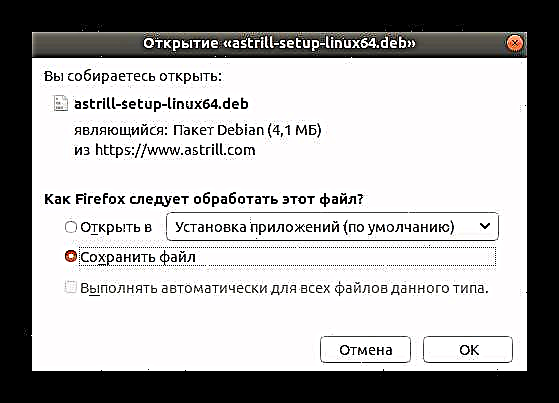
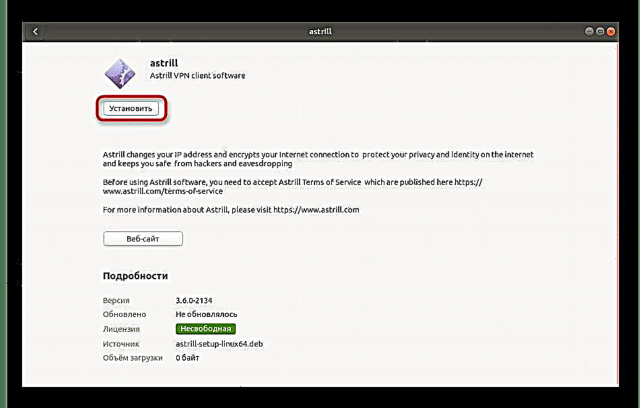
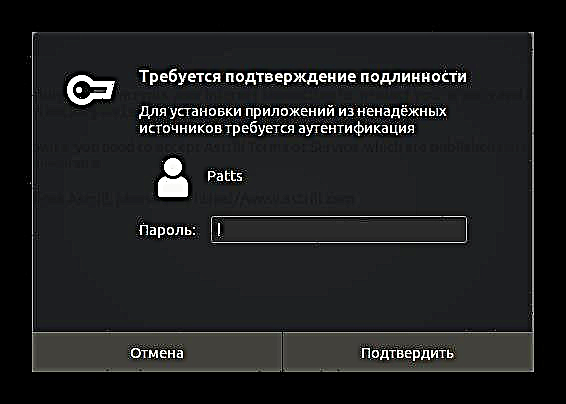
વધુ વાંચો: ઉબુન્ટુ પર ડીઇબી પેકેજો સ્થાપિત કરી રહ્યા છે



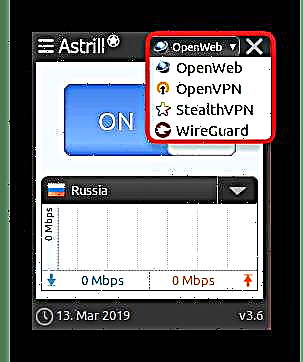


માનવામાં આવેલી પદ્ધતિ શિખાઉ વપરાશકર્તાઓ માટે સૌથી વધુ યોગ્ય રહેશે કે જેમણે હજી સુધી ટ્યુનિંગ અને કાર્ય કરવાની જટિલતાઓને શોધી કાuredી નથી. "ટર્મિનલ" operatingપરેટિંગ સિસ્ટમ. આખા લેખ દરમ્યાન, એસ્ટ્રિલના ઉકેલો ફક્ત એક ઉદાહરણ તરીકે માનવામાં આવતો હતો. ઇન્ટરનેટ પર, તમે ઘણા વધુ સમાન પ્રોગ્રામ્સ શોધી શકો છો જે વધુ સ્થિર અને ઝડપી સર્વરો પ્રદાન કરે છે, પરંતુ ઘણી વાર ચૂકવણી કરવામાં આવે છે.
આ ઉપરાંત, લોકપ્રિય સર્વરોના સમયાંતરે લોડની નોંધ લેવી જોઈએ. અમે તમારા દેશની નજીકમાં સ્થિત અન્ય સ્રોતો સાથે ફરીથી કનેક્ટ કરવાની ભલામણ કરીએ છીએ. પછી પિંગ ઓછી હશે, અને ફાઇલોના પ્રસારણ અને રિસેપ્શનની ગતિ નોંધપાત્ર રીતે વધી શકે છે.
પદ્ધતિ 2: સિસ્ટમ ટૂલ
ઉબુન્ટુ પાસે વીપીએન કનેક્શનને ગોઠવવાની આંતરિક ક્ષમતા છે. જો કે, આ માટે, તમારે હજી પણ એક કાર્યકારી સર્વર્સ શોધવાનું છે કે જે સાર્વજનિક ડોમેનમાં છે, અથવા કોઈપણ સુવિધાજનક વેબ સર્વિસ દ્વારા સ્થાન ખરીદવું પડશે જે આવી સેવાઓ પ્રદાન કરે છે. સંપૂર્ણ કનેક્શન પ્રક્રિયા આની જેમ લાગે છે:
- ટાસ્કબાર બટન પર ક્લિક કરો "જોડાણ" અને પસંદ કરો "સેટિંગ્સ".
- વિભાગમાં ખસેડો "નેટવર્ક"ડાબી બાજુએ મેનુ વાપરીને.
- વીપીએન વિભાગ શોધો અને નવું જોડાણ બનાવવા માટે આગળ વધવા માટે વત્તા બટન પર ક્લિક કરો.
- જો તમારા સેવા પ્રદાતાએ તમને ફાઇલ પૂરી પાડી છે, તો તમે તેના દ્વારા ગોઠવણી આયાત કરી શકો છો. નહિંતર, બધા ડેટા મેન્યુઅલી દાખલ કરવા પડશે.
- વિભાગમાં "ઓળખ" બધા જરૂરી ક્ષેત્રો હાજર છે. ક્ષેત્રમાં "જનરલ" - ગેટવે પ્રદાન કરેલ IP સરનામું, અને દાખલ કરો "અતિરિક્ત" - પ્રાપ્ત વપરાશકર્તા નામ અને પાસવર્ડ.
- આ ઉપરાંત, વધારાના પરિમાણો પણ છે, પરંતુ તે ફક્ત સર્વર માલિકની ભલામણ પર બદલવા જોઈએ.
- નીચેનાં ચિત્રમાં તમે મફત સર્વર્સનાં ઉદાહરણો જુઓ છો જે મુક્તપણે ઉપલબ્ધ છે. અલબત્ત, તેઓ હંમેશાં અસ્થિર કામ કરે છે, વ્યસ્ત અથવા ધીમું હોય છે, પરંતુ જેઓ વી.પી.એન. માટે પૈસા ચૂકવવા માંગતા નથી તેમના માટે આ શ્રેષ્ઠ વિકલ્પ છે.
- કનેક્શન બનાવ્યા પછી, તે ફક્ત તેને અનુરૂપ સ્લાઇડરને ખસેડીને સક્રિય કરવા માટે જ રહે છે.
- પ્રમાણીકરણ માટે, તમારે દેખાતી વિંડોમાં સર્વરથી પાસવર્ડ દાખલ કરવો આવશ્યક છે.
- ડાબી માઉસ બટન સાથે અનુરૂપ ચિહ્ન પર ક્લિક કરીને તમે ટાસ્કબાર દ્વારા સુરક્ષિત કનેક્શનનું સંચાલન પણ કરી શકો છો.

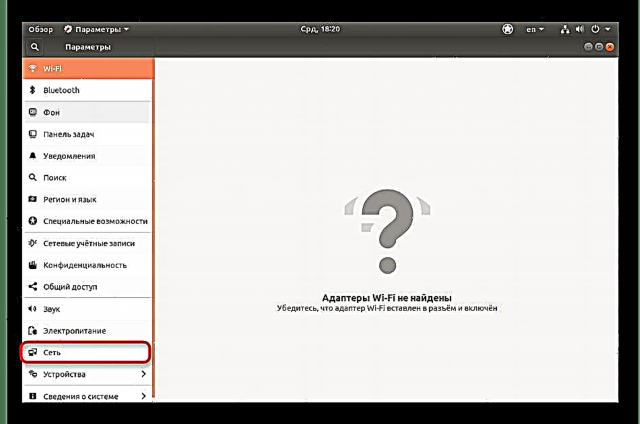





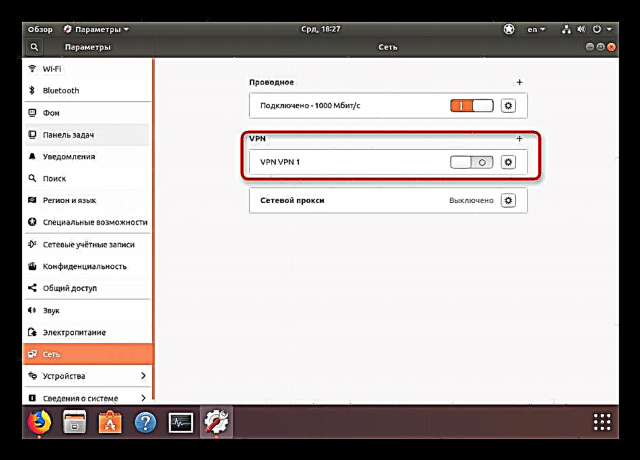
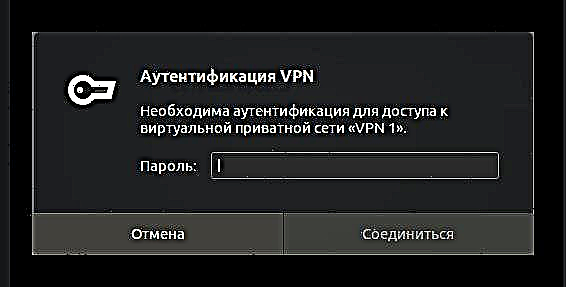

માનક ટૂલનો ઉપયોગ કરવાની પદ્ધતિ સારી છે તેમાં વપરાશકર્તાને વધારાના ઘટકો ઇન્સ્ટોલ કરવાની આવશ્યકતા નથી, પરંતુ હજી પણ મફત સર્વર શોધવાનું બાકી છે. આ ઉપરાંત, કોઈ પણ તમને ઘણા બધા કનેક્શન્સ બનાવવા અને ફક્ત યોગ્ય સમયે તેમની વચ્ચે સ્વિચ કરવા માટે પ્રતિબંધિત કરશે નહીં. જો તમને આ પદ્ધતિમાં રુચિ છે, તો અમે તમને ચૂકવણી ઉકેલો પર નજર રાખવાની સલાહ આપીશું. મોટેભાગે તે તદ્દન નફાકારક હોય છે, કારણ કે થોડી રકમ માટે તમને માત્ર સ્થિર સર્વર જ નહીં, પણ કોઈપણ પ્રકારની સમસ્યાઓના કિસ્સામાં તકનીકી સહાય પણ મળશે.
પદ્ધતિ 3: ઓપનવીપીએન દ્વારા મૂળ સર્વર
એન્ક્રિપ્ટેડ કનેક્શન સેવાઓ પ્રદાન કરતી કેટલીક કંપનીઓ, ઓપનવીપીએન તકનીકનો ઉપયોગ કરે છે અને તેમના ગ્રાહકો સુરક્ષિત ટનલને સફળતાપૂર્વક ગોઠવવા માટે તેમના કમ્પ્યુટર પર યોગ્ય સ softwareફ્ટવેર ઇન્સ્ટોલ કરે છે. એક જ પીસી પર તમારું પોતાનું સર્વર બનાવવા અને તે જ પરિણામ મેળવવા માટે ક્લાયંટનો ભાગ અન્ય પર સેટ કરવાથી કંઇ રોકે છે. અલબત્ત, સેટઅપ પ્રક્રિયા એકદમ જટિલ છે અને તે ઘણો સમય લે છે, પરંતુ કેટલાક કિસ્સાઓમાં આ શ્રેષ્ઠ ઉપાય હશે. અમે સૂચવીએ છીએ કે તમે નીચેની લિંકને ક્લિક કરીને ઉબુન્ટુમાં સર્વર અને ક્લાયંટ ભાગ માટેની ઇન્સ્ટોલેશન માર્ગદર્શિકા વાંચો.
વધુ વાંચો: ઉબુન્ટુ પર ઓપનવીપીએન સ્થાપિત કરી રહ્યું છે
હવે તમે ઉબુન્ટુ ચલાવતા પીસી પર વીપીએનનો ઉપયોગ કરવા માટેના ત્રણ વિકલ્પોથી પરિચિત છો. દરેક વિકલ્પમાં તેના ફાયદા અને ગેરફાયદા છે અને કેટલીક પરિસ્થિતિઓમાં તે શ્રેષ્ઠ રહેશે. અમે તમને સલાહ આપીશું કે તે બધાથી પોતાને પરિચિત કરો, આવા સાધનનો ઉપયોગ કરવાના હેતુ વિશે નિર્ણય કરો અને સૂચનોનું પાલન કરવા માટે પહેલેથી જ આગળ વધો.











